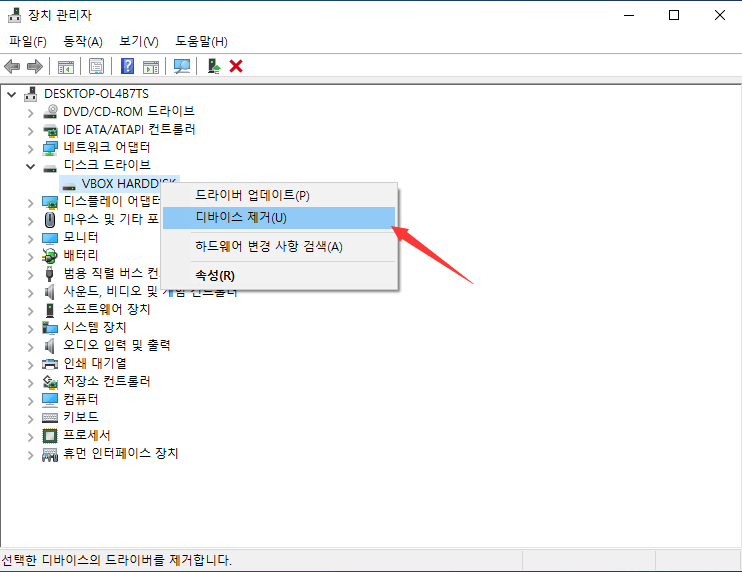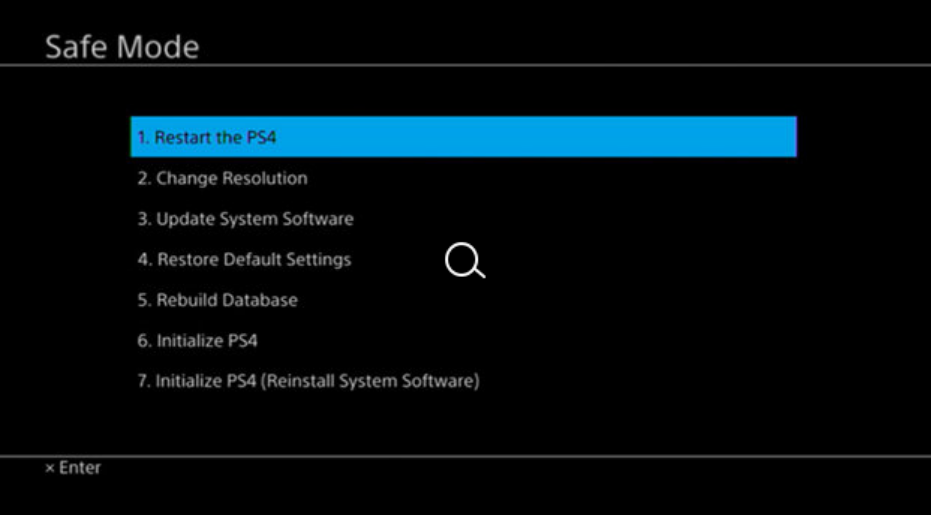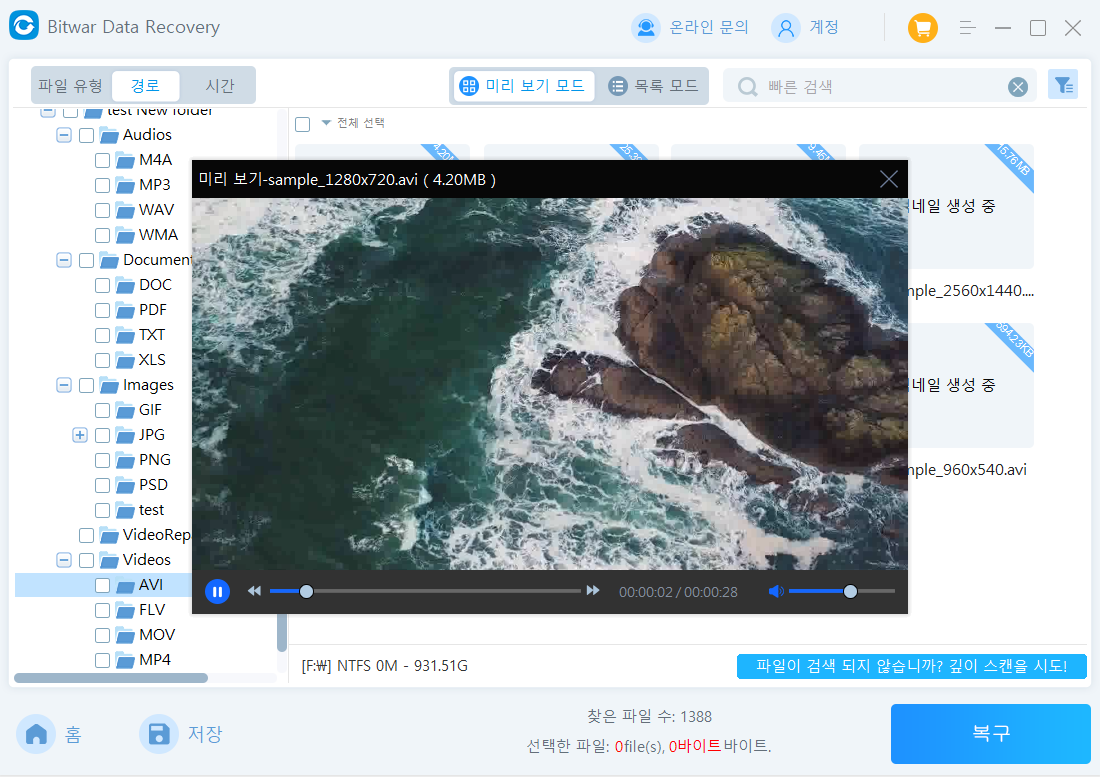만약 여러분이 경험 많은 PS4 게이머라면, 게임을 할 때 PS4가 블루 라이트에서 화이트 라이트로 전환되거나, PS4 데드 화이트 라이트 또는 PS4 블랙 스크린 신호 없음과 같은 문제를 경험할 수도 있습니다. 이는 왜 그런 것일까요? 왜 내 PS4는 부팅되지 않을까요? PS4 부팅 문제를 어떻게 해결할 수 있을까요?
왜 내 PS4는 부팅되지 않을까요?
PS4가 부팅되지 않고 게임을 정상적으로 플레이할 수 없는 것은 PS4 사용자에게 흔한 문제입니다. 부팅되지 않는 경우, 문제는 하드웨어, 소프트웨어, 펌웨어 또는 전원 문제일 수 있습니다.
- PS4 내부에 이물질이 들어감: 콘솔 내부로 이물질이 들어가면 손상될 수 있는 정밀한 구성 요소를 통과할 수 있습니다.
- 전원 케이블 미연결 또는 손상: PS4 부팅되지 않는 또 다른 흔한 원인은 전원 케이블의 손상 또는 미연결입니다.
- 전원 버튼 손상: 전원 버튼은 자주 사용되며, 시간이 지남에 따라 내부 메커니즘이 민감하지 않거나 손상될 수 있습니다.
- 전원 공급 장치 고장: 전원 공급 장치에 문제가 있으면 본체에 전력이 공급되지 않아 PS4를 켤 수 없습니다.
- 메인 보드 문제: PS4를 전원에 연결하기 위해 메인 보드를 사용하는 경우, 이것이 원인이 될 수 있습니다. 과도한 사용이 후에 메인 보드에 고장을 일으킬 수 있습니다.
- 소프트웨어 업데이트로 시스템 손상: PS4가 소프트웨어 업데이트 중에 전원이 차단되면 전체 시스템이 손상되고 데이터가 손실될 수 있습니다.
- HDMI 문제: HDMI 문제는 PS4가 TV에 연결되지 못하게 할 수 있습니다. 또는 PS4의 HDMI 포트 내부의 IC 칩이 손상될 수 있습니다.
- 콘솔 손상
- 소프트웨어 문제
PS4 부팅 문제를 어떻게 해결할 수 있을까요?
방법 1. 콘솔 재부팅
재부팅은 대부분의 PS4 문제를 해결할 수 있습니다. PS4를 재부팅하고 실행해보세요:
- 콘솔의 “전원” 버튼을 길게 눌러 장치를 종료합니다.
- 종료 후 모든 케이블을 제거하여 PS4가 30초 동안 휴식할 수 있도록 합니다.
- 기다린 후, 모든 케이블을 다시 연결하고 콘솔을 시작합니다.
오류가 사라졌는지 확인하고, 그렇지 않은 경우 다음 수리 방법을 진행합니다.
방법 2. HDMI 및 TV 연결 확인
PS4의 고장의 주요 원인은 HDMI 케이블이므로, 케이블과 연결의 밀폐성을 확인하는 것이 중요합니다. 먼저 콘솔과 TV 사이의 HDMI 연결을 제거합니다. 케이블이 손상되었는지 확인하고, 포트가 깨끗한지 확인합니다. 그 다음, 콘솔과 TV의 포트를 확인합니다. 그들도 깨끗한지 확인합니다. 케이블을 다시 연결하고, 문제가 여전히 있는지 확인합니다.
방법 3. 전원 보드 확인
전원 보드는 오랜 사용 후에 일반적으로 고장날 수 있으며, 특히 저렴한 브랜드의 전원 보드는 그렇습니다. 정상 작동 여부를 확인하기 위해 다음 단계를 따릅니다.
- PS4와 전원 보드의 연결을 끊습니다.
- PS4 전원 케이블을 직접 벽 콘센트에 연결합니다.
- PS4를 켜고 전원이 인가되는지 확인합니다.
방법 4. 하드웨어 오류 확인
이 오류를 일으킬 수 있는 모든 하드웨어 문제를 찾을 수 있습니다. 먼저 콘솔의 외부에 어떠한 손상이 있는지 확인합니다. T-13 나사드라이버를 가지고 있다면, PS4 케이스를 제거하고 콘솔 내부에서 문제를 확인합니다. 각 슬롯과 하드 드라이브를 확인하여 제대로 배치되어 있는지 확인합니다.
방법 5. 컨트롤러 드라이버 업데이트 또는 재설치
드라이버 업데이트를 잊거나 무시하는 것은 일반적인 문제입니다. 오래된 드라이버는 PS4의 정상적인 작동에 영향을 줄 수 있습니다. 따라서, 오류가 오래된 드라이버로 인해 발생한 경우, 업데이트하는 시간이 되었습니다.
- PS4를 PC에 연결하고 “Win+r”을 눌러 실행 창을 엽니다. 실행 창에 “devmgmt.msc”를 입력하고 엔터 키를 누릅니다.
- 장치 관리자에서 게임 장치를 마우스 오른쪽 버튼으로 클릭하고 “제거” 옵션을 선택합니다.

- PS4 콘솔을 다시 PC에 연결하고 제조사 웹사이트에서 최신 드라이버를 검색합니다.
방법 6. PS4 컨트롤러 초기화
위의 모든 단계가 문제를 해결하지 못한 경우, PS4를 재설정하는 것도 좋은 선택입니다.
- PS4를 종료하고, 뒷면에서 컨트롤러 우측 상단에 있는 초기화 작은 버튼을 5초 동안 누릅니다.
- 버튼을 놓고 컨트롤러를 콘솔에 연결합니다. PS 버튼을 누르고 PS4를 재시작합니다.
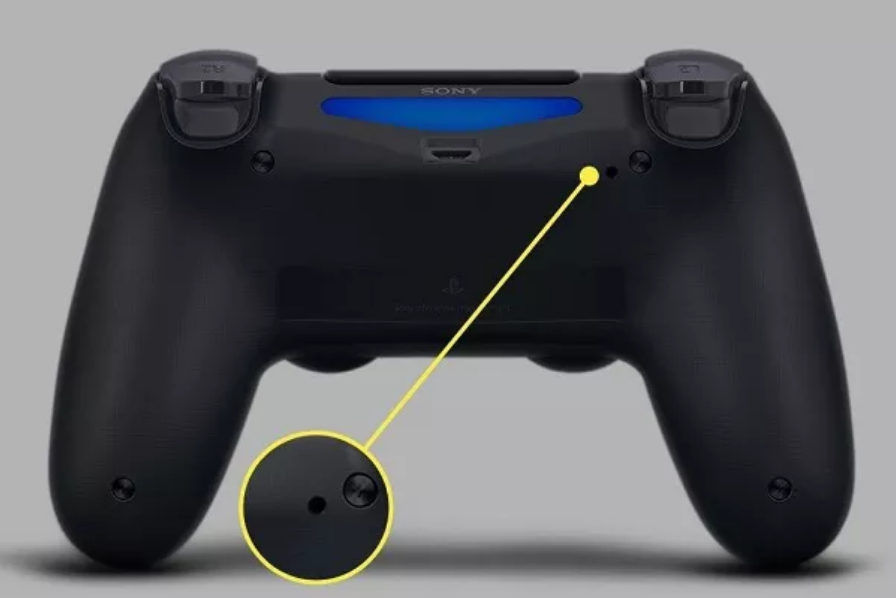
방법 7: 안전 모드로 진입
위의 방법들이 모두 효과가 없다면, PS4를 공장 설정으로 재설정할 수 있습니다.
- PS4를 종료하고 전원 버튼을 계속 누르면서 두 번째 비프음이 들릴 때까지 기다립니다.

- 이제 컨트롤러를 콘솔에 연결하고 PS 버튼을 누릅니다.
- PS4는 이제 안전 모드에 진입해야 합니다.
- 안전 모드에서 다양한 복구 옵션을 시도해보세요. 5번 옵션인 “데이터베이스 다시 작성”부터 시작합니다.

방법 8. 콘솔 내부의 먼지 또는 벌레 제거
이 복구 방법은 콘솔을 열어 내부의 먼지나 벌레를 제거하는 것을 포함합니다.
- 벽과 콘솔에서 전원 선을 분리한 다음 콘솔의 상단 덮개를 분리합니다.
- 내부 구성품을 확인합니다. 어떤 오류가 있다면 제거해 주세요.
- 진공 청소기를 사용하여 쌓인 먼지와 파편을 조심스럽게 청소합니다.
- 덮개를 다시 설치하고 콘솔의 전원을 다시 연결합니다.
방법 9. 전문 기술자에게 PS4를 진단하고 수리해 달라고 요청하기
만약 이러한 복구 방법이 효과가 없다면, 문제가 더 큰 것일 수 있으므로 콘솔을 수리점에 가져가는 것이 좋습니다. 그들은 빠르게 문제를 진단하고 전문 도구를 사용하여 PS4를 수리할 수 있습니다.
위의 해결 방법이 ‘PS4 부팅 불가’ 문제를 해결하는 데 도움이 되기를 바랍니다.
PS4를 수리하면 데이터가 손실될까요?
PS4의 고장 및 수리는 종종 이 장치에 저장된 데이터의 손실과 관련이 있습니다. 따라서 데이터가 손실되지 않도록 하기 위해 Bitwar 데이터 복구 소프트웨어를 사용하여 손실된 데이터를 복구하는 것을 권장합니다.
Bitwar 데이터 복구 소프트웨어의 특징은 다음과 같습니다:
- 로컬 및 외부 드라이브 (USB/SD 카드/외부 장치/디지털 카메라), 손실된 파티션, 휴지통, 충돌한 PC 등에서 데이터를 복구합니다.
- 사진, 동영상, 음악, 문서 등 1000가지 이상의 파일 유형을 지원합니다.
- Windows와 Mac에서 사용할 수 있습니다.
- 숨겨진 바이러스, 악성 소프트웨어 또는 광고 소프트웨어가 없습니다.
- 시장의 다른 애플리케이션보다 빠르고 성공률이 높습니다.
PS4 데이터 복구를 위해 장치를 컴퓨터에 연결하고 Bitwar 데이터 복구 소프트웨어를 실행하면 다음 단계를 따라 쉽게 데이터를 복구할 수 있습니다:
- PS4 게임 저장 파일이 외장 하드 드라이브에 손실된 경우, 해당 하드 드라이브를 컴퓨터에 연결해야 합니다. PS4 내장 하드 드라이브가 손실된 경우, 십자 드라이버를 사용하여 PS4에서 하드 드라이브를 조심스럽게 분리하고 컴퓨터에 연결해야 합니다.
- 그런 다음 설치된 Bitwar Data Recovery 프로그램을 실행하면 프로그램이 컴퓨터에 연결된 모든 디스크를 인식합니다. 원하는 파일을 복원할 디스크를 클릭한 다음 “다음”을 클릭합니다.

- 복구 유형을 선택합니다. 포맷되지 않은 파일 손실의 경우, 일반적으로 “빠른 스캔”을 선택합니다. 원하는 파일을 찾지 못한 경우, 깊은 스캔은 마지막 보호로 사용됩니다. 디스크가 포맷되었을 경우 “잘못된 포맷 스캔”을 선택하고 “다음”을 클릭합니다.

- 복구할 파일 유형을 선택한 다음 “스캔”을 클릭합니다.

- 스캔이 완료되면 스캔된 파일을 더블 클릭하고 “복구”를 클릭하여 복구할 파일을 삭제된 파일과 다른 컴퓨터 하드 드라이브 또는 다른 저장 장치에 임시로 복원합니다.

다음 가이드를 따라 PS4를 최상의 상태로 유지하세요:
- PS4를 건조하고 청결하며 통풍이 잘 되는 곳에 보관하세요.
- 콘솔을 열기 및 직사광선 노출로부터 멀리 떨어뜨리세요.
- 매월 PS4 데이터를 최소한 한 번 외장 하드 드라이브에 백업하세요. 장치를 공장 초기화해야 하는 경우 소중한 데이터를 잃지 않을 수 있습니다.
- 번개 등의 이유로 PS4가 부팅하지 않는 다른 문제가 발생할 수도 있습니다. 예를 들어, 신호가 표시되지 않는 경우입니다. 이는 번개가 HDMI 시스템을 통과하여 칩을 손상시켰기 때문입니다. 이러한 문제가 발생하지 않도록 장치에 전압 변동 보호기를 설치할 수 있습니다.
요약
이제 PS4의 부팅 문제를 해결하는 방법을 이해하셨을 것입니다. 문제를 올바르게 식별하면 적절한 복구 작업을 수행하여 콘솔을 다시 작동시킬 수 있습니다.
PS4가 부팅되지 않는 경우 하드웨어 문제일 수 있으므로 전원 케이블, 전원 보드, 전압 변동 보호기 또는 콘센트를 점검할 수 있습니다. 다양한 조합을 신중하게 시도하여 원인을 안전하게 확인하고 이 문제를 해결할 수 있습니다.
PS4가 부팅되지 않는 경우 소프트웨어 문제일 가능성이 높으며, 일반적으로 시스템 업데이트가 완료되지 않았거나 파일 손상 또는 하드 드라이브 손상으로 인한 것입니다. 이러한 문제들은 쉽게 해결할 수 있으며, PS4에는 내장된 안전 모드가 있어 다양한 복구 작업을 수행할 수 있습니다.
이 과정에서 데이터 손실을 우려하신다면 걱정하지 마세요. 이 문서에서 소개한 Bitwar 데이터 복구 소프트웨어를 사용하면 PS4 하드 드라이브에서 게임 파일과 데이터를 빠르고 쉽게 복구할 수 있습니다.
지금 Bitwar Data Recovery를 무료로 다운로드하십시오: